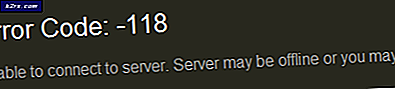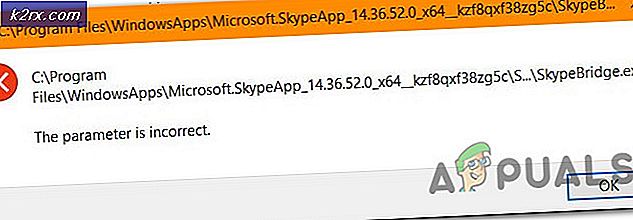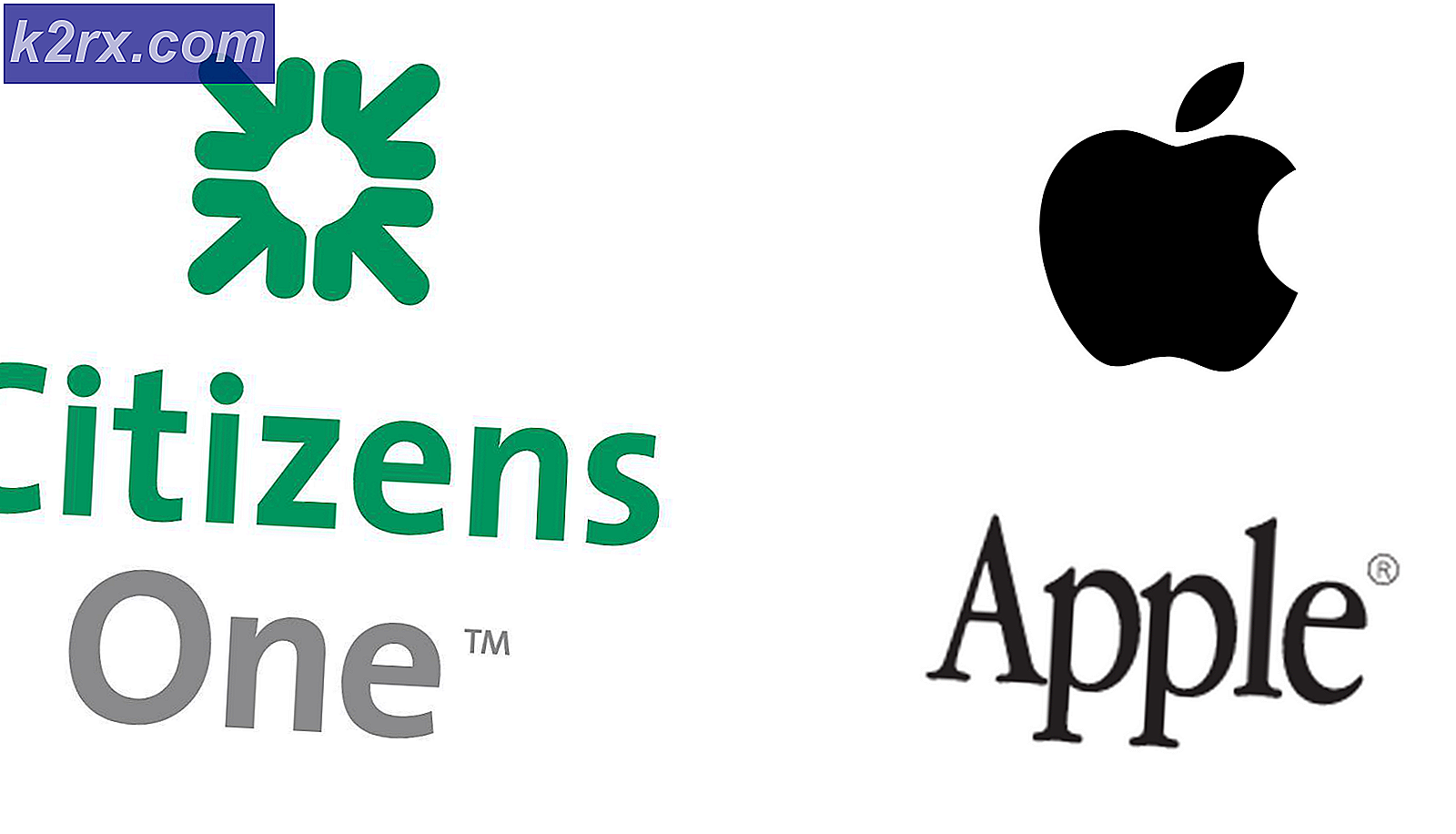Slik: Last ned YouTube-videoer på iPhone
For noen år siden var det veldig enkelt å laste ned YouTube- videoer til iPhone ved hjelp av tredjepartsapper. Men ting forandrer seg raskt, spesielt i teknologiske verden. I dag fungerer disse appene ikke. I dag kjemper folk for å finne forskjellige måter å laste ned YouTube-videoer på sine iPhones. Og hvis du fortsatt lurer på om det er enda mulig, vil jeg fortelle deg at det definitivt er. Du trenger bare å vite riktig metode. Og det er derfor vi er her. I denne artikkelen lærer du hvordan du laster ned YouTube-videoer på iPhone.
Det er lenge siden du ser på YouTube-videoer uten nett. For øyeblikket er funksjonen for nettbasert overvåking tilgjengelig i USA med et månedlig betalt abonnement. Denne tjenesten kalles YouTubeRed . Det tillater nedlasting av favorittvideoene dine til iDevices, uten noen andre apper.
YouTubeRed er imidlertid IKKE tilgjengelig i alle land. I tillegg vil mange folk ikke betale månedlig avgift. Vi vil imidlertid alle ha muligheten til å lagre YouTube-videoer og se dem senere når internettforbindelser ikke er tilgjengelige.
Den gode nyheten er at i denne artikkelen kan du lære å laste ned YouTube-videoer på iPhone gratis. I tillegg, for de av dere som ønsker litt ekstra funksjonalitet, er det noen måter med innledende, engangsbetalinger, som er helt verdt for pengene, og langt bedre enn et månedlig abonnement. Så, uansett hva du velger, finner du metoden for å laste ned YouTube-videoer som passer dine behov.
Last ned YouTube-videoer ved hjelp av en iOS-app
Bortsett fra ikke-fungerende YouTube-nedlastere som jeg har nevnt før, kan noen nye få jobben gjort for deg. Appen som vi skal bruke i denne delen er Dokumenter av Readdle. Dette er en gratis app i Apple App Store. Her er trinnene for nedlasting av YouTube-videoer.
- Åpne App Store på iPhone eller en annen iDevice, og søk etter Dokumenter av Readdle.
- Last ned appen til enheten din.
- Start appen og klikk på Browser- ikonet i høyre nederste
- Skriv savefromnet i søkefeltet og klikk på Go
- Klikk nå på savefrom.net fra søkeresultatene.
Få nettadressen til YouTube-videoen du vil laste ned
For å fortsette fremgangsmåten for nedlasting av videoer fra YouTube, må du få nettadressen til den aktuelle videoen du vil laste ned. Her kan du se hvordan du gjør det.
- Åpne YouTube- appen på iPhone og søk etter videoen du vil laste ned.
- Når videoen begynner å spille, klikk på den og du vil se en pil øverst til høyre.
- Trykk på det ikonet og velg Kopier kobling fra de tilbudte valgene.
- Når du klikker på knappen, kobles lenken til utklippstavlen din, og du kan lime inn det du vil ha.
Hvis du ikke bruker YouTube-appen, kan du navigere til YouTube-nettstedet på Safari eller en annen nettleser, og gjør følgende.
- Søk etter videoen du vil laste ned.
- Kopier lenken fra adressefeltet . (Bare trykk og hold på adressefeltet, og kopieringsalternativet vises)
- Stopp videoen og gå tilbake til Dokumenter av Readdle
Lagre YouTube-videoen din på iPhone
- I Documents by Readdle klikker du på den hvite boksen og limer inn nettadressen (trykk og hold for et sekund, og alternativet Lim inn vises).
- Klikk på rullegardinmenyen, følg deretter Last ned for å se de forskjellige oppløsningsalternativene dine.
- Velg ønsket oppløsning (for høyeste kvalitet velg den høyeste oppløsningen).
- Trykk på Last ned- knappen og navngi videoen i henhold til dine ønsker.
- Klikk på Lagre- knappen (eller Ferdig på tastaturet), og nedlastingsprosessen starter.
- Når nedlastingen er fullført, vises videoen din i nedlastingsmappen i menyen Dokumenter i appen.
Lagrer videoen i en egendefinert plassering
Hvis du vil lagre videoen din til en egendefinert plassering på iPhone, kan du gjøre det med en enkel dra og slipp-handling. Som standard lagres videoene i kamerarullen . De er imidlertid ikke tilgjengelige i Video- appen .
- For å flytte videoen, trykk og hold den nede mens den dukker opp.
- Dra nå videoen til et sted du vil plassere. Hvis du vil flytte den ut av nedlastingsmappen, kan du slippe den på Back- knappen øverst i venstre hjørne.
- Trykk på videoen igjen, og dra den til Fotoalbumene, og deretter til Alle bilder .
- Nå skal videoen din vises i Videoalbumet .
Merk: Mens du laster ned videoer fra YouTube, anbefaler vi at du bruker en Wi-Fi-tilkobling. Videoer er ofte relativt store filer, spesielt hvis du velger en høyere oppløsning. Hvis du bruker transportørens dataplan, kan denne prosessen ta mye av datatillatelsen din.
PRO TIPS: Hvis problemet er med datamaskinen eller en bærbar PC / notatbok, bør du prøve å bruke Reimage Plus-programvaren som kan skanne arkiver og erstatte skadede og manglende filer. Dette fungerer i de fleste tilfeller der problemet er oppstått på grunn av systemkorrupsjon. Du kan laste ned Reimage Plus ved å klikke herI tillegg, hvis du er bekymret for at disse videoene tar for mye plass på iDevice, velger du en lavere oppløsning når du laster ned. Ikke glem å slette alle videoene du ikke trenger fra iPhone-minnet.
Last ned YouTube-videoer ved hjelp av datamaskinen
Hvis du av en eller annen grunn ikke vil bruke en tredjepartsprogram og gjennomgå alle trinnene som er forklart ovenfor, kan du bruke datamaskinen til å laste ned YouTube- videoer . Deretter kan du overføre disse videoene til iPhone. Og når vi snakker om datamaskinen din, er det mange forskjellige omformere du kan bruke til å laste ned videoer fra YouTube.
Noen av dem er gratis, og andre kan kreve engangsavgift. I denne metoden bruker vi Softorino's YouTube-konverterer. Den tilbyr en gratis prøveversjon og belaster en engangsavgift for fullversjonen. Den gode tingen med betalte omformere er den annonsfrie opplevelsen, så vel som den høyeste visningskvaliteten. Her er YouTube-videoens nedlastingsprosedyre ved hjelp av datamaskinen.
- Åpne din nettleser og velg softorino.com.
- Velg prøveversjon eller kjøp den fullversjonen .
- Installer og start appen.
- Hvis du kjøpte den fullstendige versjonen, oppgi en e- postadresse for å få aktiveringsnøkkelen, og skriv den inn i den installerte appen.
- Koble din iPhone til datamaskinen din.
- Lås opp iPhone om nødvendig, og tillat tillatelsen til Trusted Computer om nødvendig.
- Åpne din valgfri nettleser og naviger til videoen du vil laste ned.
- Velg URL- adressen og kopien
- Softorino YouTube Converter leser automatisk nettadressen fra utklippstavlen.
- Åpne Softorino og velg videoen du vil laste ned.
- Velg oppløsningen
- 1080p eller 720p anbefales for den beste visningsopplevelsen
- Velg din iPhone og klikk på Konverter og overfør til iPhone .
- Vent til appen fullfører nedlastingsprosessen.
Merk: Det kan ta litt tid å utføre prosessen, spesielt hvis du laster ned mange videoer. Denne prosessen er raskere sammenlignet med de andre metodene for nedlasting av YouTube-videoer. I tillegg vil alle videoene automatisk vises i Video-appen din. Så, du trenger ikke å flytte dem til andre mapper.
YouTubeRed
YouTubeRed er en app som gjør det mulig å laste ned og spille av videoer frakoblet, men er begrenset til bare USA. Frakoblet nettlesing er også tilgjengelig i noen andre land som en del av hoved YouTube-appen. I India tilbyr YouTube for eksempel en nedlastingstjeneste over natten. Det lar brukere laste ned videoer over natten til rabatterte datahastigheter fra mobiloperatører. Senere brukere kan se de nedlastede videoene uten nett. Denne tjenesten er heller ikke tilgjengelig i alle land. Du bør imidlertid sjekke om du har det i ditt land, fordi det ikke er en streng liste med alle de dekket landene.
Hvis YouTube ikke tillater opprinnelig nedlasting av videoer i ditt land, kan du bruke noen av metodene som er forklart ovenfor.
Hvorfor trenger du å laste ned videoer?
Å ha videoer lagret på iPhone eller annen iDevice er praktisk for tider når du ikke har en aktiv internettforbindelse . Det er også fordelaktig for tider når Internett-tilkoblingen din ikke er stabil eller rask nok til å håndtere å se på videoer online. Noen av de vanligste scenariene tar en lang biltur, tar en tur på et fly, besøker et område (fjell) hvor det ikke er internett. I disse situasjonene lastes ned YouTube-videoer som en fin måte å interagere på.
Leter du ned YouTube-videoer juridisk?
Lovlig sett er her det virkelige bildet. YouTube sender innhold via internett for sine brukere. YouTube-omformere tillater brukere å se YouTube-videoer når Internett-kringkasting ikke er tilgjengelig. Det kalles tidskiftende. Dette er formelt legalisert i USA, tilbake i 1984, og det er bestemt som rettferdig bruk for personlig å se på. Personlig er det avgjørende begrepet her. Så, i henhold til 1984-avgjørelsen, er nedlasting og lagring av innhold for dine personlige behov helt lovlig .
YouTube har imidlertid vilkår for tjenester som ikke angir noe annet:
Du skal ikke laste ned noe innhold, med mindre du ser en nedlasting eller lignende link som vises av YouTube på tjenesten for det innholdet. Du skal ikke kopiere, reprodusere, gjøre tilgjengelig online eller elektronisk overføre, publisere, tilpasse, distribuere, overføre, kringkaste, vise, selge, lisensiere eller på annen måte utnytte noe innhold til andre formål uten forhånds skriftlig samtykke fra YouTube eller de respektive lisensgivere av innholdet. YouTube og dets lisensgivere forbeholder seg alle rettigheter som ikke uttrykkelig er gitt i og til Tjenesten og innholdet.
1984-avgjørelsen var basert på teknologien som folk sjelden bruker i dag (videoopptak på VHS-bånd). Men hvis vi må sammenligne, er nedlasting av video veldig likt å registrere det andre steder for senere bruk. YouTube-omformere er som DVR for YouTube.
Inntil domstolssystemet oppretter nye uttalelser som involverer internett og eksplisitt laster ned og lagrer webvideoer, står regelen for 1984. Så det kommer til dine personlige ønsker om hvordan du tolker loven og hva du anser som personlig bruk.
Konklusjon
YouTube jobber allerede med en gratis offline tjeneste som vi vil kunne bruke i fremtiden. Det vil tillate alle brukerne å laste ned videoer og se dem offline, uten at det trengs en Wi-Fi eller dataforbindelse. Men mens denne tjenesten pågår, kan du bruke metodene ovenfor for å laste ned favoritt YouTube-videoene dine til iPhone. I tillegg kan du bruke disse metodene for å laste ned en video som har en nettadresse. Så, du er ikke begrenset til å laste ned kun YouTube-videoer. Du kan også laste ned videoer fra andre nettsteder. Du er velkommen til å prøve ut disse metodene og dele erfaringen med oss.
PRO TIPS: Hvis problemet er med datamaskinen eller en bærbar PC / notatbok, bør du prøve å bruke Reimage Plus-programvaren som kan skanne arkiver og erstatte skadede og manglende filer. Dette fungerer i de fleste tilfeller der problemet er oppstått på grunn av systemkorrupsjon. Du kan laste ned Reimage Plus ved å klikke her